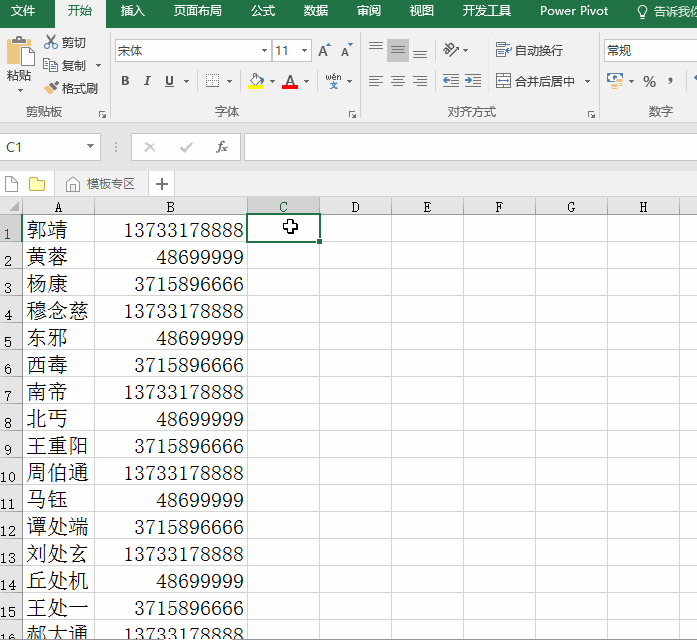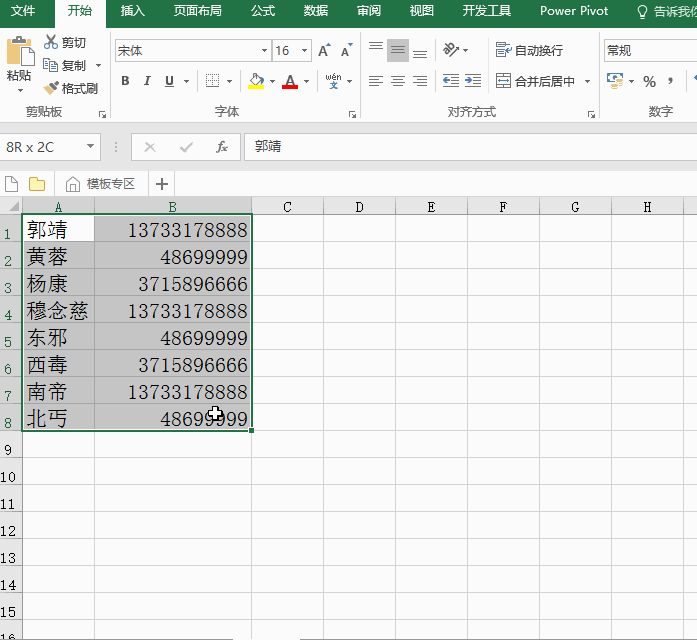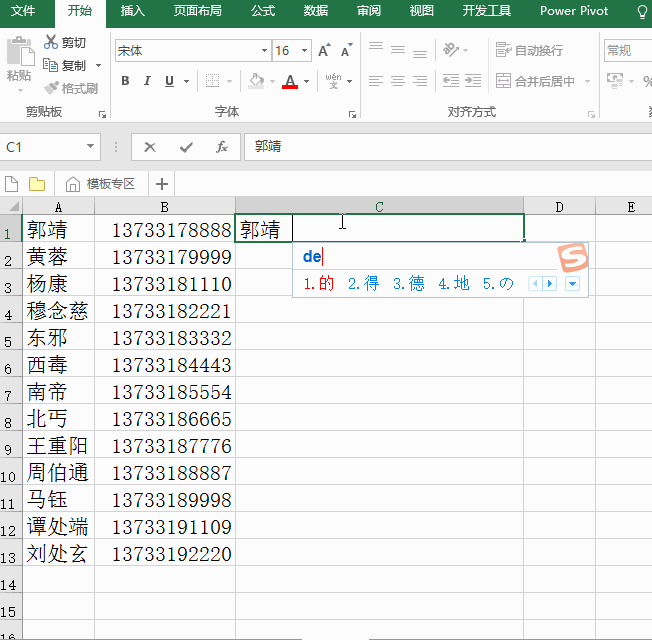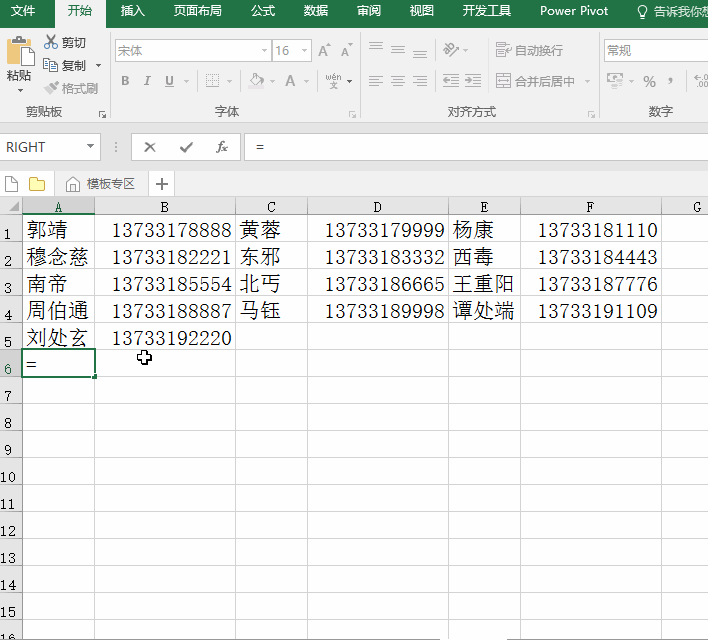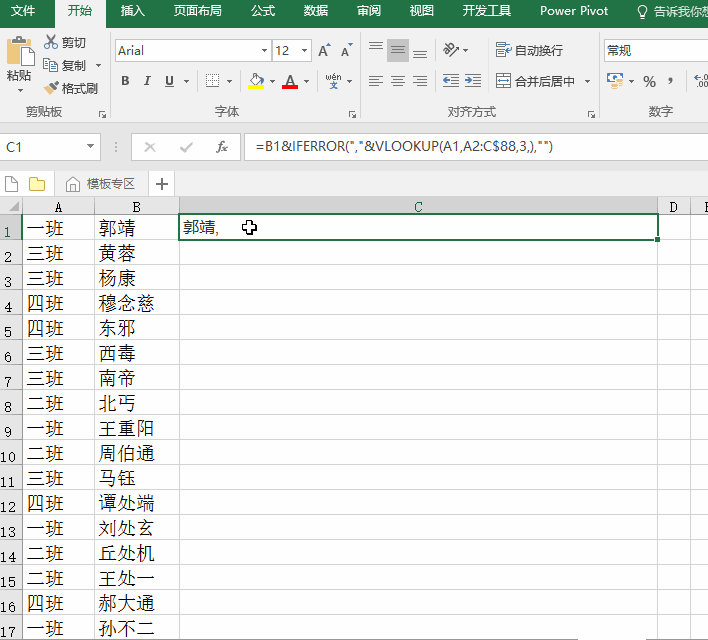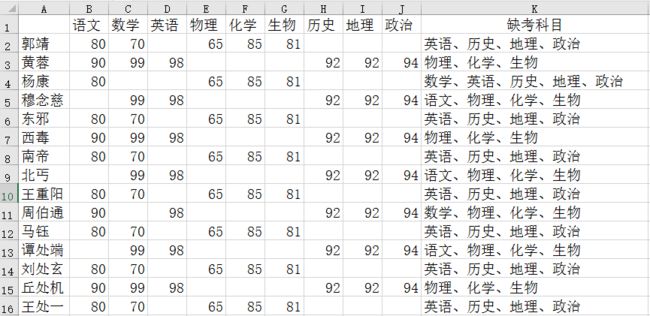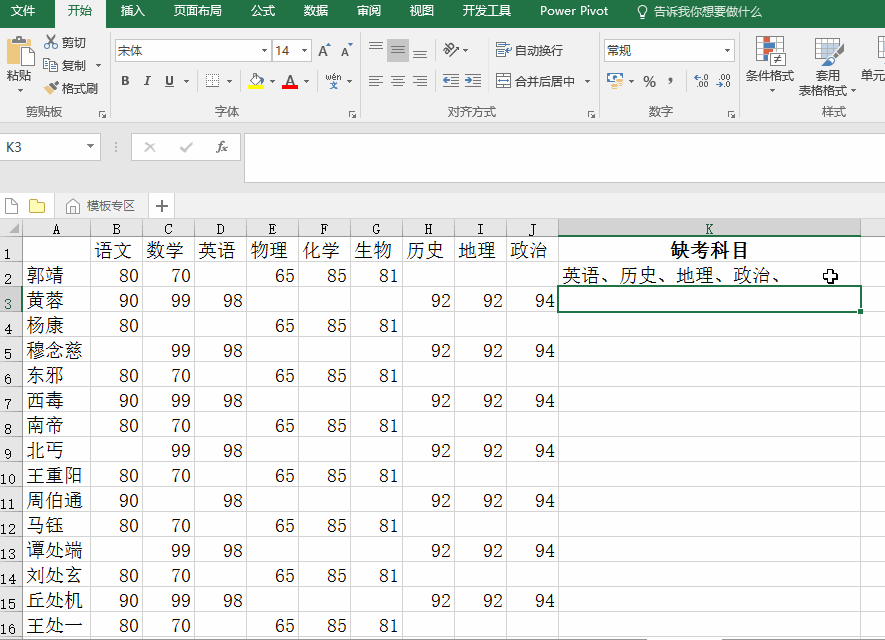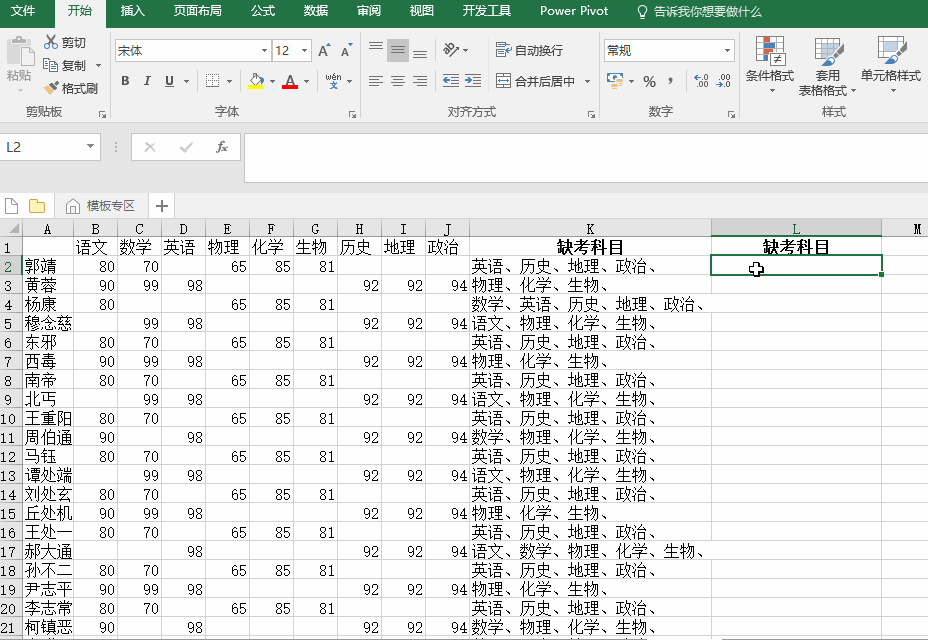昨天公司实习生问了一个问题:如果给一串异地手机号批量加0?
好吧,看来罂粟姐姐得好好说道说道这个问题了。
Excel单元格内容合并很简单,大多数时候一个连接符&就能搞定,可是,咱们在工作中可能还会遇到更复杂的合并哦(比如今天的最后几个案例)。
所以,姐姐我贴心的为大家准备了基础篇、进阶篇、高级篇三个级别的学习内容。
1、基础篇——看山是山,看水是水
案例1:用连接符&合并
现有一串外地手机号,需要在手机号前全部加0。
公式=0&A2
案例2:使用连接函数CONCATENATE
现有姓名一列和电话号码一列,需要将姓名与电话号码合并为一列。
案例3:通过剪切板合并
现有姓名一列和电话号码一列,需要将姓名与电话号码合并在一个单元格。
案例4:通过“快速填充”合并
现有姓名一列和电话号码一列,需要将姓名与电话号码合并为一列,且变为“XXX的手机号是XXXXX”这样的形式。
注意:当Excel发现了合并规律时,会自动提醒是否按照规律进行填充,如果是按Enter键确认输入。
2、进阶篇——看山不是山,看水不是水
案例1:利用数组特征合并
现有姓名一列和电话号码一列,需要将姓名与电话号码合并为一列。
公式=A1:A13&B1:B13,然后按Shift+Ctrl+Enter三键。
案例2:使用PHONETIC函数进行文本连接
现有姓名一列和电话号码一列,需要将所有姓名提取出来。
公式=PHONETIC(A1:F5)
案例3:合并后自动换行
现有姓名一列和电话号码一列,需要将姓名与电话号码合并,并且分两行显示,姓名在上,电话号码在下。
公式=A1&CHAR(10)&B1
3、高级篇——不是山,不是水,是山山水水
案例1:符合条件的合并为一个单元格
现在一份学员名单表,班级一列,姓名一列,现需要将每个班的所有学员姓名合并到一个单元格。
在C列输入公式=B1&IFERROR(","&VLOOKUP(A1,A2:C$88,3,0),"")
利用VLOOKUP函数有多个匹配结果时返回首个结果的特点,完成班级对应的学员名单查找。
公式=VLOOKUP(E1,$A:$C,3,0)
案例2:符合条件的合并单元格对应的内容合并
现在一组学员成绩,现在需要将每个学员成绩为空白的科目统计出来,如图所示。
首先,根据要求,如果单元格为空格,则输出结果为科目名称+“、”,如果单元格不为空格,则输出结果为空值。
公式=CONCATENATE(IF(B2="",B$1&"、",""),IF(C2="",C$1&"、",""),IF(D2="",D$1&"、",""),IF(E2="",E$1&"、",""),IF(F2="",F$1&"、",""),IF(G2="",G$1&"、",""),IF(H2="",H$1&"、",""),IF(I2="",I$1&"、",""),IF(J2="",J$1&"、",""))
利用LEFT函数去掉最后一个“、”则完成需求。
公式=LEFT(K2,LEN(K2)-1)
好啦,今天的教程就到这里了。
其实Excel很简单,就是一个活学活用的过程,每周跟着罂粟姐姐积累一点儿,等真正遇到了这类问题,就不会病急乱投医了。
上一篇教程阅读量不理想,姐姐我断水绝食了1天,又暴饮暴食2天,体重增加2斤,以此为戒。